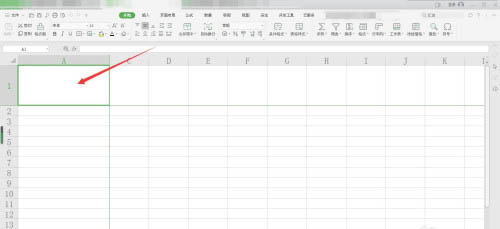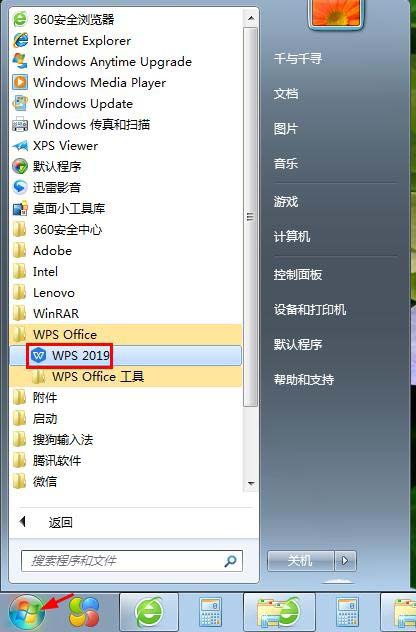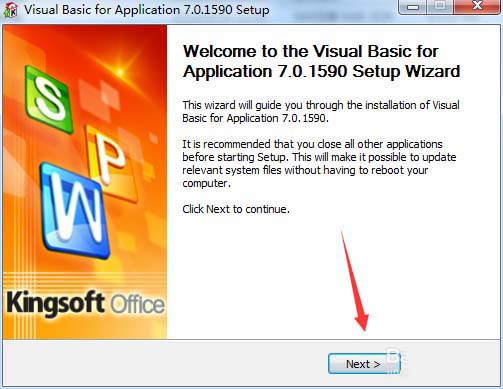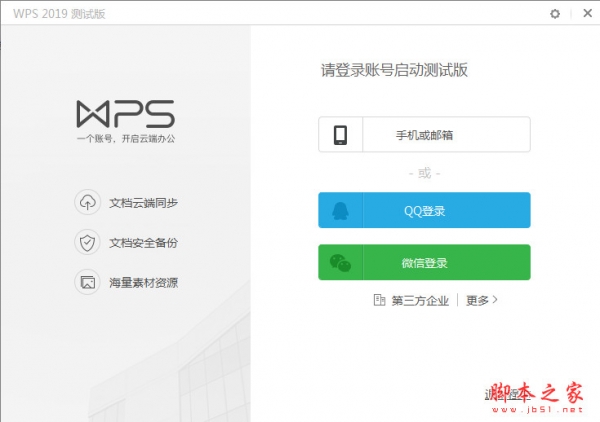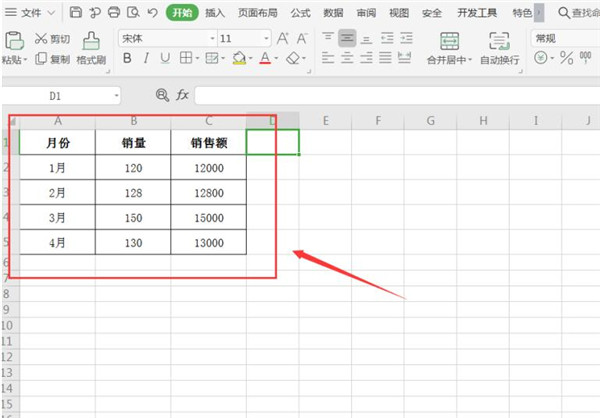WPS2019怎么制作双斜线表头?
发布时间:2021-09-21 06:38:01 作者:手工客
word编辑双斜线表头的时候非常的麻烦,其实这时我们可以使用WPS2019来编辑,这篇文章主要介绍了WPS2019怎么制作双斜线表头,需要的朋友可以参考下
我们在使用word编辑双斜线表头的时候非常的麻烦,其实这时我们可以使用WPS2019来编辑,操作相对简单许多,下面来看一下操作的方法吧
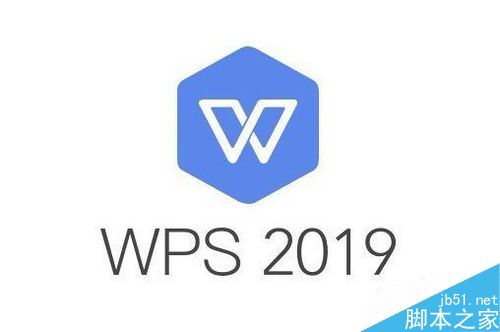
WPS2019怎么制作双斜线表头?
首先我们在电脑上打开WPS2019,然后找到要编辑表头的单元格
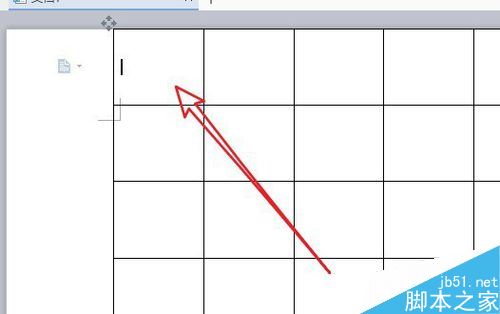
接着我们点击菜单栏的表格样式菜单项
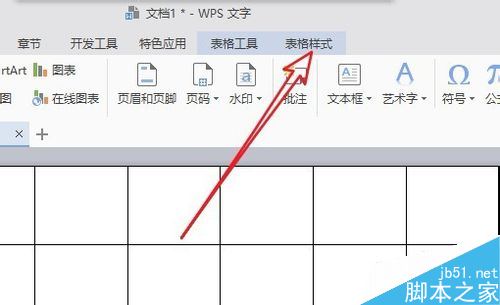
在打开的表格样式工具栏,我们点击绘制斜线表头的按钮
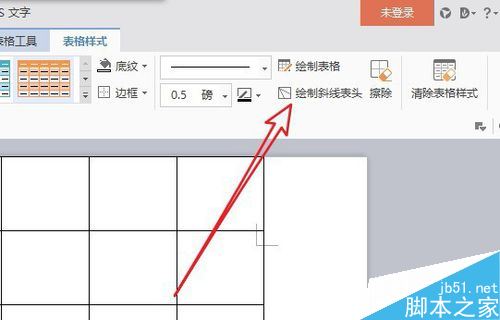
这时就会弹出一个斜线单元格类型窗口
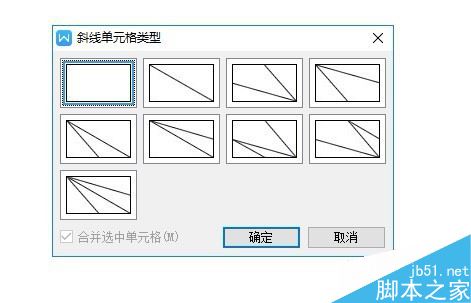
在窗口当中我们选择满足我们需要的双斜线表头的图标,然后点击确定按钮
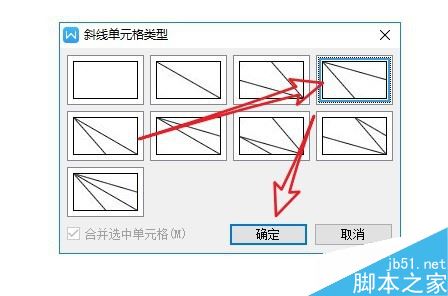
返回到WPS2019编辑区域可以看到单元格已设置好双斜线表头了
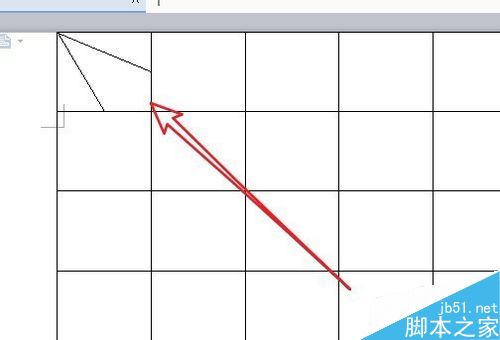
我们可以直接双击斜线表头,然后编辑相应的文字即可
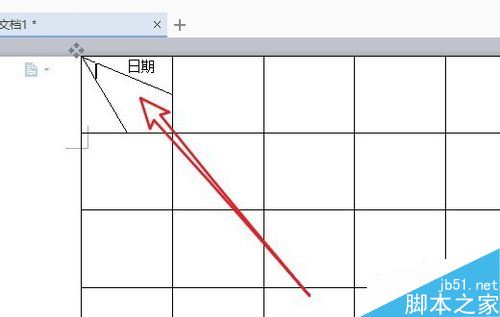
相关文章
-
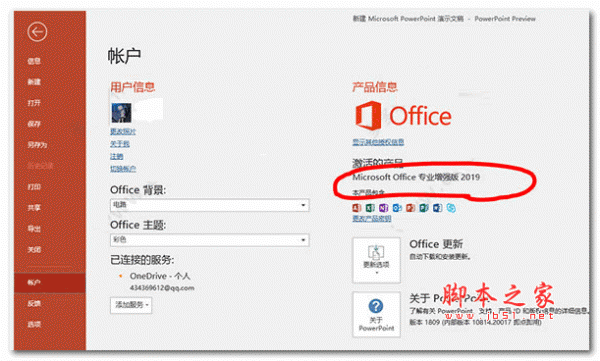
Excel如何使用斜线划分单元格 Excel斜线划分单元格方法
在整理表格的时候,相信许多朋友都会涉及到表格斜线的制作。比如单斜线和双斜线来区分不同维度项目。下面我们就来学习一下04-23 -

wps2019表格怎么恢复历史版本?wps2019表格恢复历史版本方法
wps2019表格怎么恢复历史版本?这篇文章主要介绍了wps2019表格恢复历史版本方法,需要的朋友可以参考下03-17 -

wps2019如何关闭内置浏览器?wps2019内置浏览器教程
wps2019如何关闭内置浏览器?这篇文章主要介绍了wps2019内置浏览器教程,需要的朋友可以参考下04-09